Οδηγός χρήσης Numbers για iPhone
- Καλώς ορίσατε
- Τι νέο υπάρχει στο Numbers 14.1
-
- Πρώτα βήματα με το Numbers
- Εισαγωγή στις εικόνες, γραφήματα και άλλα αντικείμενα
- Δημιουργία υπολογιστικού φύλλου
- Άνοιγμα υπολογιστικών φύλλων
- Αποφυγή ακούσιας επεξεργασίας
- Εξατομίκευση προτύπων
- Χρήση φύλλων
- Αναίρεση ή επανάληψη αλλαγών
- Αποθήκευση του υπολογιστικού φύλλου σας
- Εύρεση υπολογιστικού φύλλου
- Διαγραφή υπολογιστικού φύλλου
- Εκτύπωση υπολογιστικού φύλλου
- Αλλαγή του φόντου φύλλου
- Αντιγραφή κειμένου και αντικειμένων μεταξύ εφαρμογών
- Βασικά στοιχεία για την οθόνη αφής
-
- Αναδίπλωση κειμένου για να χωρέσει σε κελί
- Επισήμανση κελιών
- Αλφαβητική ή αριθμητική ταξινόμηση δεδομένων σε πίνακα
- Φιλτράρισμα δεδομένων
-
- Παρουσίαση των συγκεντρωτικών πινάκων
- Δημιουργία συγκεντρωτικού πίνακα
- Προσθήκη και διευθέτηση δεδομένων συγκεντρωτικού πίνακα
- Αλλαγή του τρόπου ταξινόμησης, ομαδοποίησης των δεδομένων συγκεντρωτικού πίνακα, και άλλα
- Ανανέωση συγκεντρωτικού πίνακα
- Προβολή των δεδομένων προέλευσης για μια τιμή συγκεντρωτικού πίνακα
-
- Αποστολή υπολογιστικού φύλλου
- Εισαγωγή στη συνεργασία
- Πρόσκληση άλλων για συνεργασία
- Συνεργασία σε κοινόχρηστο υπολογιστικό φύλλο
- Προβάλετε την πιο πρόσφατη δραστηριότητα σε ένα κοινόχρηστο υπολογιστικό φύλλο
- Αλλαγή των ρυθμίσεων ενός κοινόχρηστου υπολογιστικού φύλλου
- Διακοπή κοινής χρήσης ενός υπολογιστικού φύλλου
- Κοινόχρηστοι φάκελοι και συνεργασία
- Χρήση του Box για συνεργασία
- Πνευματικά δικαιώματα
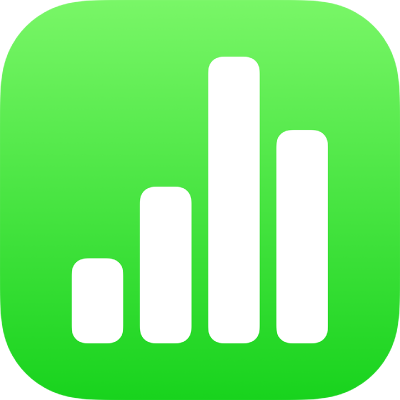
Μετακίνηση υπολογιστικού φύλλου Numbers στο iPhone
Μπορείτε να μετακινήσετε ένα υπολογιστικό φύλλο σε άλλη θέση, όπως σε έναν άλλο φάκελο ή σε έναν διακομιστή, ή από το iCloud στο iPhone ή iPad σας και το αντίστροφο.
Ανοίξτε το Numbers και, αν είναι ήδη ανοιχτό ένα υπολογιστικό φύλλο, αγγίξτε το
 στην πάνω αριστερή γωνία για να δείτε όλα τα υπολογιστικά φύλλα σας στον διαχειριστή υπολογιστικών φύλλων.
στην πάνω αριστερή γωνία για να δείτε όλα τα υπολογιστικά φύλλα σας στον διαχειριστή υπολογιστικών φύλλων.Αγγίξτε «Περιήγηση» ή «Κοινόχρηστα» στο κάτω μέρος της οθόνης, αγγίξτε το
 , αγγίξτε «Επιλογή» και μετά αγγίξτε το υπολογιστικό φύλλο που θέλετε να μετακινήσετε (εμφανίζεται ένα σημάδι επιλογής).
, αγγίξτε «Επιλογή» και μετά αγγίξτε το υπολογιστικό φύλλο που θέλετε να μετακινήσετε (εμφανίζεται ένα σημάδι επιλογής).Αν δεν εμφανίζεται το υπολογιστικό φύλλο που θέλετε να μετακινήσετε, δοκιμάστε να το αναζητήσετε. Δείτε την ενότητα Εύρεση υπολογιστικού φύλλου στο Numbers στο iPhone.
Αγγίξτε το κουμπί φακέλου στο κάτω μέρος της οθόνης και μετά αγγίξτε τον φάκελο ή την άλλη τοποθεσία όπου θέλετε να μετακινηθεί το υπολογιστικό φύλλο.
Αγγίξτε «Μετακίνηση» στην πάνω δεξιά γωνία.
Αν το υπολογιστικό φύλλο που θέλετε να μετακινήσετε είναι ανοιχτό, μπορείτε επίσης να αγγίξετε το ![]() στη γραμμή εργαλείων, να αγγίξετε «Μετακίνηση» και μετά να επιλέξετε μια νέα τοποθεσία (ή να δημιουργήσετε έναν νέο φάκελο). Αγγίξτε «Μετακίνηση» μόλις τελειώσετε.
στη γραμμή εργαλείων, να αγγίξετε «Μετακίνηση» και μετά να επιλέξετε μια νέα τοποθεσία (ή να δημιουργήσετε έναν νέο φάκελο). Αγγίξτε «Μετακίνηση» μόλις τελειώσετε.
Αν είστε κάτοχος ενός κοινόχρηστου υπολογιστικού φύλλου και χρησιμοποιείτε το iCloud Drive σε μια συσκευή με παλαιότερη έκδοση iOS ή macOS, η μετακίνηση του υπολογιστικού φύλλου σε άλλη τοποθεσία μπορεί να καταστρέψει τον σύνδεσμο και το υπολογιστικό φύλλο ίσως να μην είναι πλέον διαθέσιμο στους συμμετέχοντες.
Συμβουλή: Για μετακίνηση ενός υπολογιστικού φύλλου σε κοντινό φάκελο (στην ίδια τοποθεσία στον διαχειριστή υπολογιστικών φύλλων), αγγίξτε και κρατήστε πατημένο το υπολογιστικό φύλλο και, όταν φανεί να ανασηκώνεται, σύρετέ το μέσα στον φάκελο.